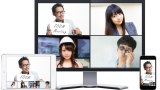参加するだけなら、ソフトのインストールも不要?

なんだか知らないソフトをパソコンに入れるのは、
ちょっと不安だわ‥‥
ミーティング(会議)の主催者側の設定によっては、「ブラウザから参加」というリンクが表示され、ふだんインターネットを閲覧しているソフト(ブラウザ)=EdgeやGoogle Chromeなどでミーティングに参加できます。
参加するだけなら、ZOOMへの登録も不要です
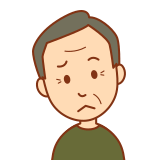
ZOOMを入れたのはいいけど、
「サインアップ」やら「サインイン」やら
なんだか面倒臭そうだ‥‥
ミーティングに参加するだけなら、サインアップ(ZOOMの登録ユーザーになること)やサインイン(登録ユーザーとして利用すること)は必要ありません。
「ミーティングに参加」のボタンをクリックして、招待された「ミーティングID(会議室の番号)」を入力。次に「パスコード(入口の合言葉)」を入力すれば、あとはホスト(主催者)が入室を許可してくれるのを待つだけです。
カメラがなくてもOK。スマホでも参加できます

私のパソコンにはカメラが付いてないんだけど、
スマホでもできるのかしら?
カメラが付いていないPCでも、ミーティングには参加できます。ZOOMのために新しいPCを購入する必要はありません。
ただ、カメラ内蔵のPCにはマイクも内蔵されていますが、カメラのないPCはマイクが付いていない可能性がありますので、事前にチェックが必要です。
画面最下部の左端にある「ウィンドウズメニュー」を開き、歯車アイコンの「設定」から「システム」を開き、「サウンド」を選びます。
「入力」の項目が「入力デバイスがありません」となっていれば、マイクがついていません。
100均でも、マイク付きのイヤホンを売っていますので、それらを購入して使用します。
頻繁にZOOMを利用するようでしたら、外付けのWEBカメラや、ヘッドセットを購入して使用すれば、より快適に会話ができるようになります。
また、画面は小さいですが、スマホやタブレットでもZOOMを利用することができます。
PCで参加者の顔を見ながら、スマホでも「参加」して自撮りカメラで参加しましょう。
その際は、家庭内のインターネット環境にWiFi接続していることを確認してください。
無料で、ミーティングを開始できます
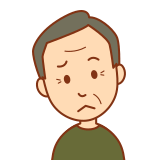
田舎の親せきとリモート飲み会でもしたいものだが、
自分で開始するには、お金がかかると聞いたが?
無料版のZOOMのまま、自分でミーティングを主催することができます。
ただし、次のような条件があります。
- ZOOMに登録(サインアップ)して、登録ユーザーになる必要があります。
- ミーティングを「スケジュール(予約)」して、そのミーティングIDとパスコードを参加する人たちにお知らせする必要があります。
- 無料版で3人以上での会議は、40分の時間制限があります。40分経つと、全員が会議室から退出する必要がありますが、すぐにまた、同じ会議室で続きを始められます。予約する際に「会議の時間」を多めに設定しておくことが必要です。(1対1の場合は時間無制限です)
- 有料のPro版にすると、「できること」が増えて多機能になりますが、親しい間でのリモート飲み会や打ち合わせ等には必要ありません。
逆にPro版にするメリットを挙げると、たとえば会議の模様をオンライン上で録画できたり、「共同ホスト」でホストの作業を複数で分担できたり、Youtubeへライブ配信ができたり、などです。
多くの人に向けて「オンライン講座」を行ったり、数十人で「リモート総会」を開催する際などに、改めて検討するとよいでしょう。
ZOOMに登録し、ミーティングを主催する手順については、ネット上に親切な解説サイトがたくさんあります。ZOOM公式サイトにも詳細なサポートページがありますし、「ZOOM 超入門」などで検索すれば、自分の知りたいことを教えてくれているサイトが必ず見つかります。

わからないときは、いつでも、お気軽に「アイサポ」にご相談ください。
毎週月曜日の午前中、サポセンで相談を受け付けています。
今年も4日の月曜から待ってましたよ~~